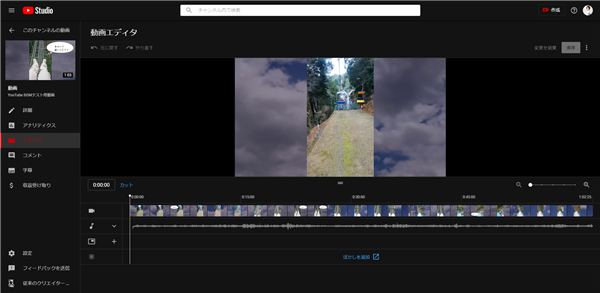
YouTubeに動画をアップロードしてから、BGMを付ける方法の紹介です。
YouTube上で配布されている音楽ファイルを利用するので、
著作権の心配も少なく、動画の編集の手間を減らすことができますね。
また、ここで紹介している音楽ファイルはダウンロードして利用することもできるので
アレンジなどしたい場合は、ダウンロードして利用してみましょう。
![]() 私も愛用中!使いやすい!動画編集ソフト
私も愛用中!使いやすい!動画編集ソフト
詳しい動画解説
↓↓↓
YouTubeにアップロード後BGMをつける
1、
通常通り、YouTubeに動画をアップロードしておきます。
YouTubeのアップロード方法はこちらを参考にしてください。
↓↓↓
YouTube動画のアップロード方法・パソコンから 2019年版
できれば非公開にしておきましょう。
2、
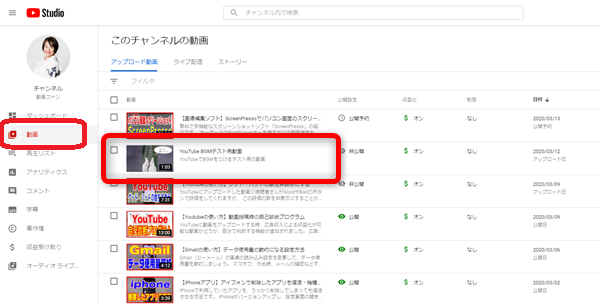
動画のアップロードが完了したら、YouTubeStudioから「動画」を開き、
対象の動画をクリックします。
3、
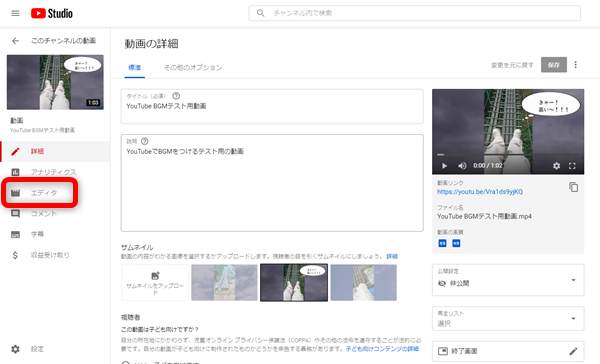
画面左側の「エディタ」をクリック
4、
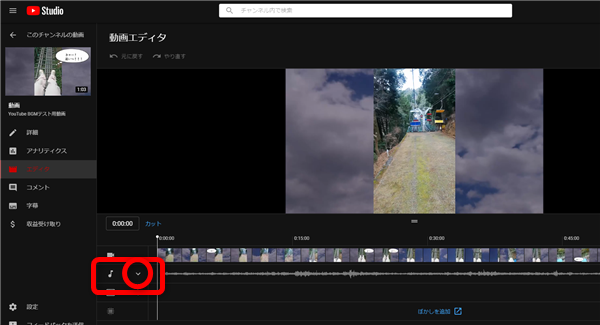
このような画面が開くので「♪」マーク欄の「∨」をクリック
5、
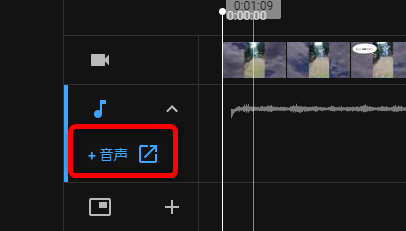
このような画面になるので「+音声」をクリック
6、
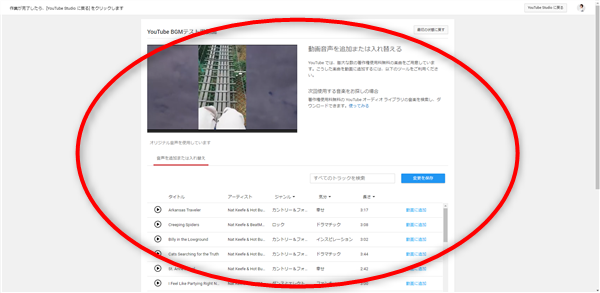
このような画面になります。
7、
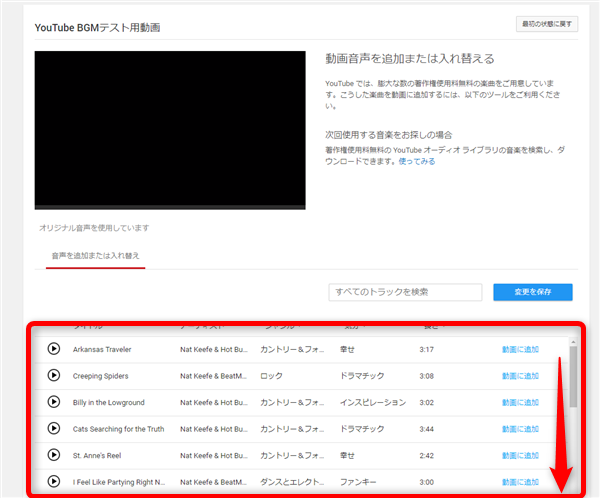
画面下側に音楽リストが表示されているので、ここから好きな音楽を選択します。
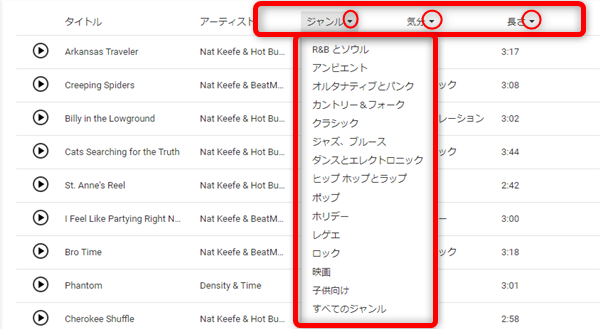
「ジャンル」「気分」「長さ」は各「∨」で細かくフィルタリングできます。
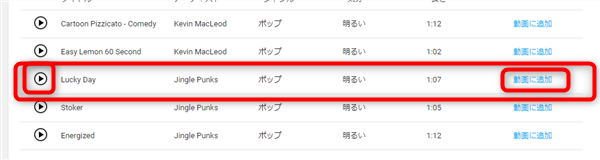
各音楽ファイル欄の左側の「▶」で再生して音楽を確認することができます。
画面右側の「動画に追加」で動画にBGMとしてつけることができます。
8、
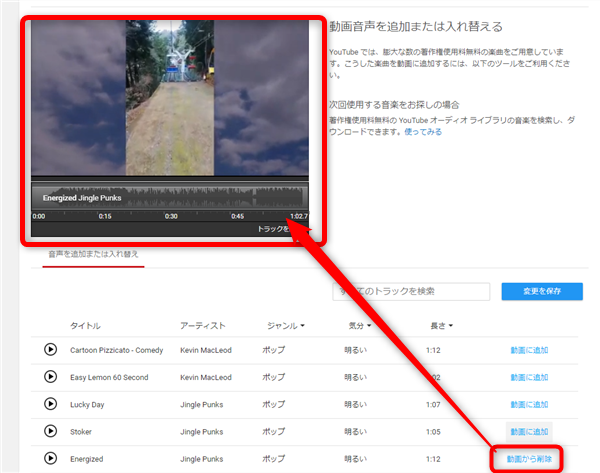
「動画に追加」をクリックすると、画面上部のプレビュー画面に
このような音声の波形表示が出てきます。
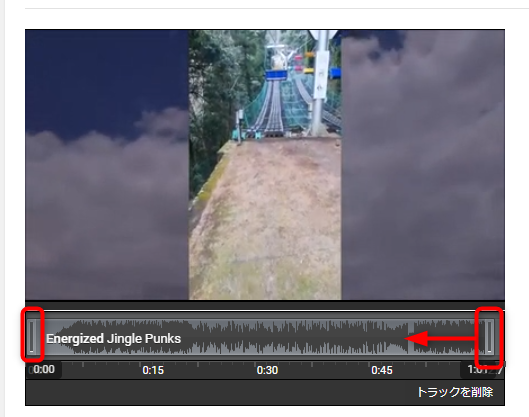
音楽部分の最初と最後に表示されている四角いバーで、音楽の再生位置を
設定できます。
9、
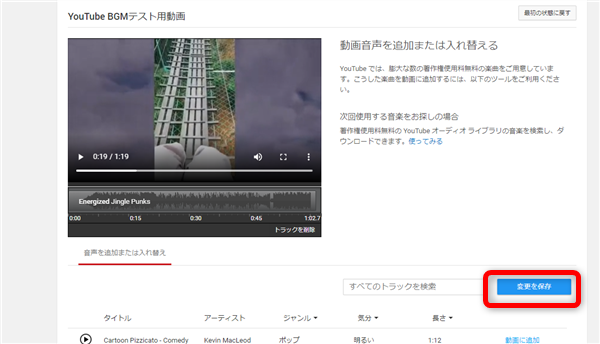
よろしければ「変更を保存」をクリック
10、
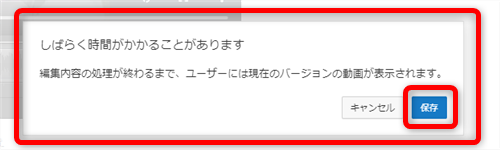
このような注意画面が表示されるので確認して「保存」をクリック
11、
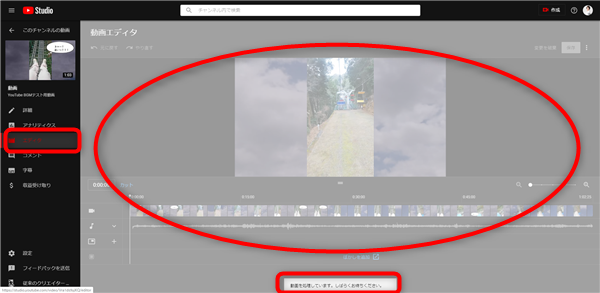
動画の処理には時間がかかります。
保存後、すぐには、同様に動画のエディタ画面を開くと、
このような画面になり、処理に時間がかかっていることがわかります。
私も愛用中!使いやすい!動画編集ソフト











